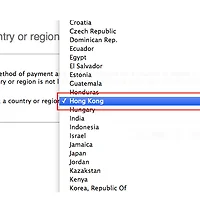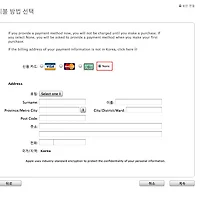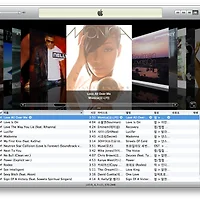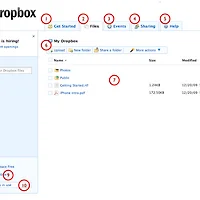아이튠즈를 효과적으로 사용하기 위해서는 아이튠즈 스토어의 계정이 필요 합니다. 하지만 신용카드정보 입력이라던가, 영문주소입력 등... 국내의 홈페이지 회원가입과는 조금 다른 형태를 보이는 부분이 있다는 이유로 시작도 하기전부터 겁을 먹고 포기하시는 분들이 많이 계시더군요
"아이튠즈를 사용하려고하는데 왜 신용카드정보까지 입력하는 회원가입의 절차가 필요한거야?" 라는 질문에 아주 간단하게 답을 하자면 "아이튠즈 회원가입은 곧 아이폰, 아이팟터치, 아이패드에 App을 다운받을 수 있는 '앱스토어'에 가입하는 것이기 때문" 이라고 말씀 드릴 수 있습니다. 참고로 아이튠즈 스토어와 앱스토어를 비롯한 애플에서 제공하는 모든 서비스는 1개의 동일한 계정으로 이용이 가능하기 때문에 아이튠즈 스토어나 앱스토어의 계정을 보유하고 계신 분들께서는 굳이 추가로 계정을 생성하실 필요는 없습니다.
아이튠즈 스토어 회원가입에 앞서서 자신의 컴퓨터에 아이튠즈가 설치되어 있지 않으신 분들께서는 애플 홈페이지에 접속해 아이튠즈 최신버전을 다운 받으시면 됩니다.
아이튠즈 스토어 계정생성 방법
그럼 지금부터 아이튠즈 스토어의 계정생성방법에 대해 알아보도록 하겠습니다. 알고나면 허무할 정도로 쉬운 과정이니 아래 단계들을 하나씩 천천히 진행하시다보면 어느새 아이튠즈 스토어 회원가입에 성공하실 듯 하네요 ^^
1. iTunes를 실행합니다.

2. 아이튠즈의 좌측 메뉴바에서 'iTunes Store'를 선택한 뒤, 우측상단의 '로그인' 버튼을 클릭합니다.

3. '새로운 계정생성 > 계속' 버튼을 눌러 계정생성을 시작합니다.
앞서 말씀 드린것과 같이 이미 앱 스토어를 비롯한 Apple ID가 있으신 분들은 기존의 아이디로 로그인을 진행하시면 됩니다.

4. 아이튠즈 사용에 대한 약관 동의 화면입니다.
약관 동의에 체크한 뒤 계속 버튼을 클릭합니다. 페이지 상단에 '지불정보에 대한 청구지 주소가 없습니다. 여기를 클릭하십시오.'를 선택하면 한국계정이 아닌 타 국가의 계정을 생성할 수 있습니다. 한국이 아닌 타 국가의 계정 생성 방법은 http://teamjyblog.tistory.com/26 포스트를 참고하세요

5. 계정정보를 입력합니다.
각각의 영역에 입력해야하는 상세정보들은 이미지 하단의 설명을 확인하세요

1. 이메일 주소를 입력합니다. (이메일 인증을 거쳐야 하니 꼭 본인이 사용중인 이메일 주소를 입력합니다.)
2. 숫자와 영문대문자를 1개 이상씩 포함한 8자리 이상으로 구성된 패스워드를 입력합니다. (ex : Adghy1045)
3. 2번에서 입력했던 패스워드를 똑같이 재입력합니다.
4. 아이디를 분실했을 경우, 아이디를 찾을 수 있는 질문을 입력합니다. (꼭 영어와 숫자만 입력해야 합니다.)
5. 4번에 입력한 질문의 답을 입력합니다. (꼭 영어와 숫자만 입력해야 합니다.)
6. 자신의 생일 날짜를 선택합니다.
7. 자신의 생일 월을 선택합니다.
8. 자신의 생일 년도를 입력합니다.
9. 1번에서 입력한 이메일 주소로 애플의 뉴스레터를 받아보고 싶다면 체크해 줍니다. (체크해제해도 무방)
10. 모든 폼에 입력이 완료 된경우 '계속' 버튼을 눌러 줍니다.
6. 아이튠즈 스토어 (앱스토어)에서 사용할 결제정보를 입력합니다.
많은 분들이 아이튠즈 회원가입시, 결제정보를 입력하는데 어려움을 느끼지만 실제로 접해보면 의외로 간단하게 이루어져 있습니다. 물론 결제정보를 입력하지 않아도 아이튠즈 스토어의 무료 컨텐츠 구입 및 회원가입은 가능합니다. 신용카드없이 아이튠즈 스토어에 회원가입을 하는 방법은 http://teamjyblog.tistory.com/25 포스트를 참고하세요

1. 한국에서 사용가능한 카드가 없다면 선택합니다.
2. 자신이 소유한 카드의 종류를 선택합니다. (해외에서도 사용가능한 비자, 마스터, 아메리칸익스프레스 3종류를 선택할 수 있으며 이외의 카드는 선택이 불가능 합니다.)
3. 카드번호를 입력합니다. (- 없이 입력)
4. 보안코드를 입력합니다. (아메리칸익스프레스는 카드 보안코드가 카드 뒷면의 오른쪽 4자리 숫자라고 합니다. 좋은 정보 주신 OH 님께 감사드립니다.)
5. 카드 유효기간을 선택합니다.
7. 모든 정보를 입력한 경우 '계속' 버튼을 클릭 합니다.
7. 회원가입을 위한 정보입력이 완료 되었습니다.
이것으로 아이튠즈 스토어 회원가입을 위한 정보입력은 모두 완료 되었습니다. 하지만 ID로 입력한 이메일에 접속해 해당 계정을 활성화 하는 과정이 필요합니다.

8. 애플에서 보내온 메일을 확인합니다.
ID로 입력한 이메일에 접속해 애플에서 보내온 메일 내용 중, 파란색 'Verify Now'를 클릭 합니다. 간혹 해당 메일이 스팸메일로 분류되어 스팸메일함으로 도착하는 경우가 있으니 참고하세요

9. 아이튠즈 스토어 회원가입시 입력했던 ID와 패스워드를 입력합니다.
새롭게 열린 애플홈페이지에서 아이튠즈 스토어 회원가입시 입력했던 아이디와 패스워드를 입력한 뒤 '주소확인' 버튼을 클릭합니다.

10. '돌아가기:iTunes' 버튼을 클릭합니다

11. 계정생성이 완료 되었습니다.
아이튠즈로 페이지가 이동하며 계정생성 완료 메세지가 나타납니다.

하지만 아이튠즈 한국스토어에는 게임 App의 카테고리가 없고 게임의 숫자도 극히 제한적이라는 단점이 있습니다. 그렇기 때문에 많은 분들이 해외 아이튠즈 계정을 추가로 생성하거나 한국 아이튠즈 계정을 타 국가로 변경해서 사용중이시죠 이 방법은 http://teamjyblog.tistory.com/26 포스팅을 참고하시면 됩니다.
이외에도 아이튠즈 스토어 계정생성 방법에 대해 더 궁금하신 점은 댓글을 통해 문의주시면 최대한 도움을 드릴 수 있도록 하겠습니다!
* 아이튠즈 TIP 관련 POST
2. 아이튠즈 회원가입 방법 (한국계정 만들기) 2-2. 신용카드없이 아이튠즈 회원가입방법 2-3. 아이튠즈 가입 국가 설정 변경하기 (한국->홍콩) 3. 동기화 작업 전, 필수로 확인해야 하는 아이튠즈 셋팅 4. 아이튠즈 보관함으로 미디어파일 가져오기 |
'TIPSnTRICKS' 카테고리의 다른 글
| [아이튠즈] 2-3. 아이튠즈 가입 국가 설정 변경하기 (한국->홍콩) (8) | 2010.10.01 |
|---|---|
| [아이튠즈] 2-2. 신용카드없이 아이튠즈 회원가입방법 (105) | 2010.10.01 |
| [아이튠즈] 1. 아이튠즈와 친해지길 바라 - 아이튠즈 개념잡기 (2) | 2010.09.09 |
| 클라우드 컴퓨팅의 최강자! Dropbox (13) | 2010.08.26 |
| 아이폰으로 실시간 TV를!! (0) | 2010.08.05 |